
Tutorial para Conectar o Termius ao seu Servidor SFTP pelo Celular
Passo 1: Instalação do Termius
-
Abra a loja de aplicativos do seu celular (Google Play Store para Android ou App Store para iOS).
-
Busque por "Termius" e faça o download do aplicativo. (Ou clique aqui para baixar)
Passo 2: Preparação dos Dados de Conexão
-
No Painel de gerenciamento da sua hospedagem, na aba "Painel de Controle" role para baixo até achar a opção "Detalhes do SFTP"
-
Anote os detalhes da conexão SFTP fornecidos, como o endereço do servidor SFTP
-
Endereço do Servidor
-
Usuário
-
Senha (Caso não saiba ou não tenha uma senha, solicite em nosso suporte!)
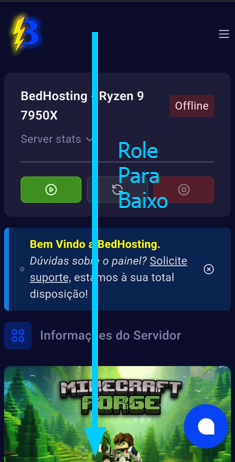
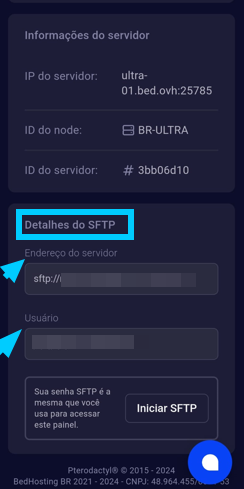
-
Passo 3: Configurando o Termius
-
Abra o aplicativo Termius.
-
Na tela inicial, pule o processo de login selecionando "Create Vault Later" (ou opção similar).

-
Clique nos 3 tracinhos em cima, geralmente localizado no canto superior esquerdo da tela.
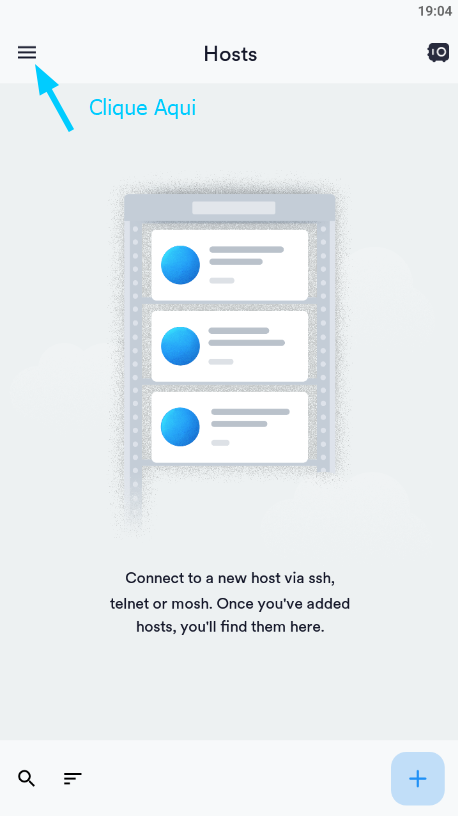
-
Selecione "SFTP".
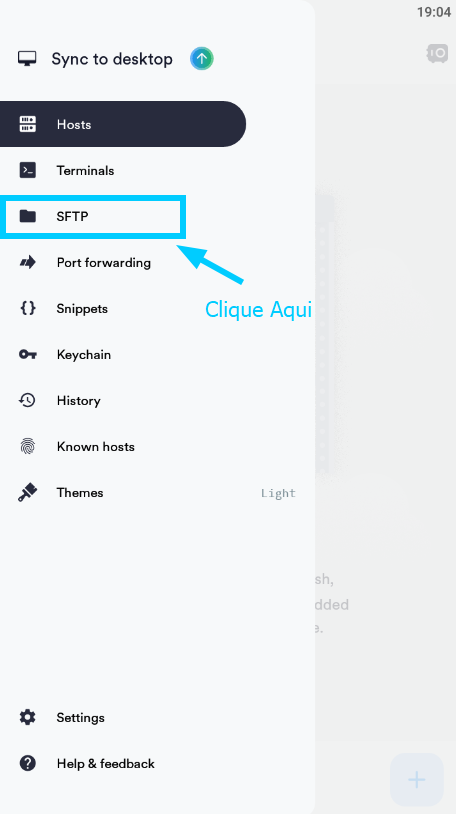
- E após isso clique em: "Add SFTP server"
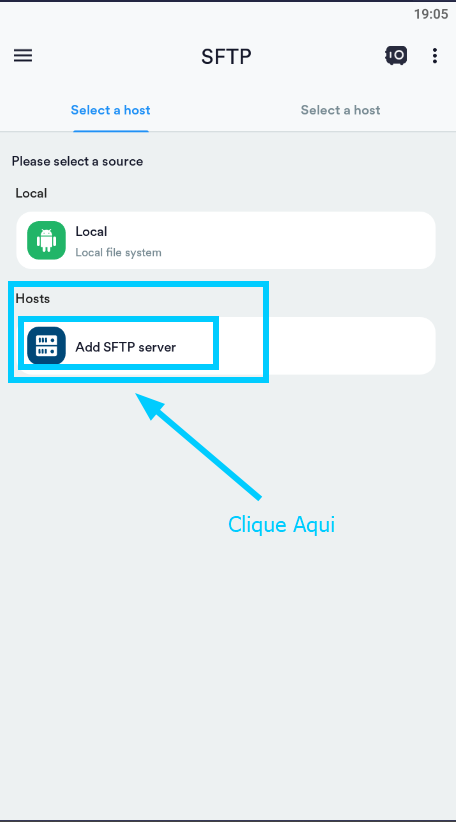
Passo 4: Inserindo os Detalhes do Host
-
Em "Alias", escolha um nome para o host, por exemplo, "BedHosting SFTP".
-
Em "Hostname or IP Address", digite apenas o endereço do servidor SFTP, que é o que vem após "sftp://" e antes dos ":". Por exemplo, se o endereço completo for "sftp://plus-01.bed.ovh:10200", digite: plus-01.bed.ovh. - (Em seu "Detalhe do SFTP" isso mudará, é só um exemplo)
-
Em "Port", insira os números que vêm após os dois pontos no endereço do servidor. No exemplo dado, seria: 10200. (Em seu "Detalhe do SFTP" isso mudará, é só um exemplo)
-
Em "Username", insira o nome de usuário fornecido na aba "Painel de Controle" Conforme mostrado no 2.
Em "Password", coloque a sua senha SFTP. Se não tiver uma, entre em contato com o suporte para solicitar.

Passo 5: Finalizando a Conexão
-
Após preencher as informações, salve as configurações clicando no ícone de confirmação, que pode ser um tracinho ou uma marca de verificação, geralmente localizado no canto superior direito.
-
Volte para a lista de SFTP e clique no host que você acabou de criar para se conectar. Se for solicitada a senha novamente, insira-a com cuidado para garantir que está correta.
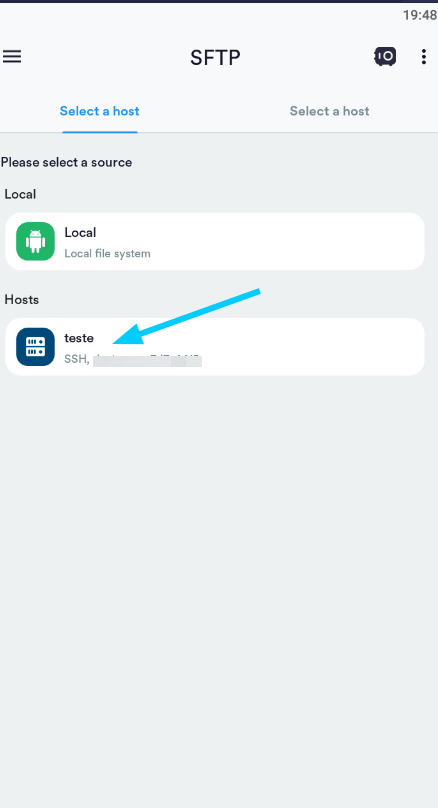
Dicas Adicionais:
-
Se você encontrar problemas ao tentar se conectar, confirme se os detalhes estão corretos.
-
Se precisar de assistência adicional, o suporte ao cliente da BedHosting está à disposição.
Após a Conclusão desse tutorial você poderá enviar seus arquivos com mais de 100MB para o servidor utilizando o SFTP.
BedHosting BR | CNPJ: 48.964.455/0001-53